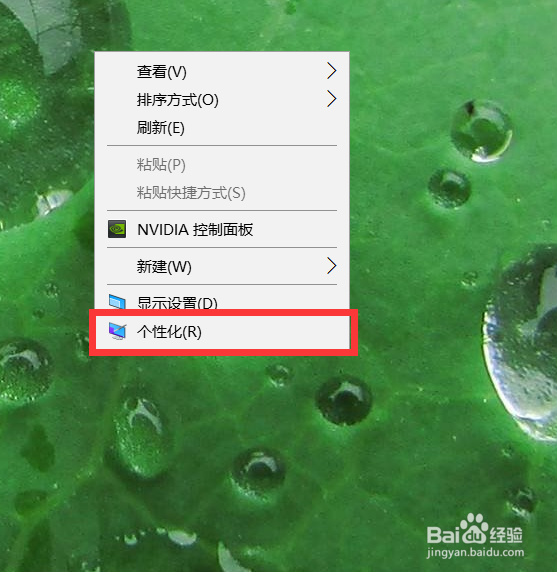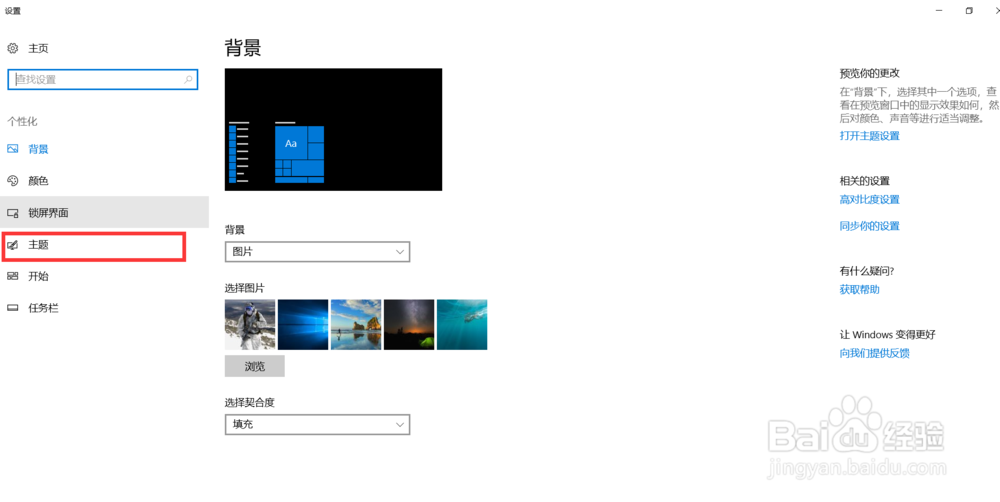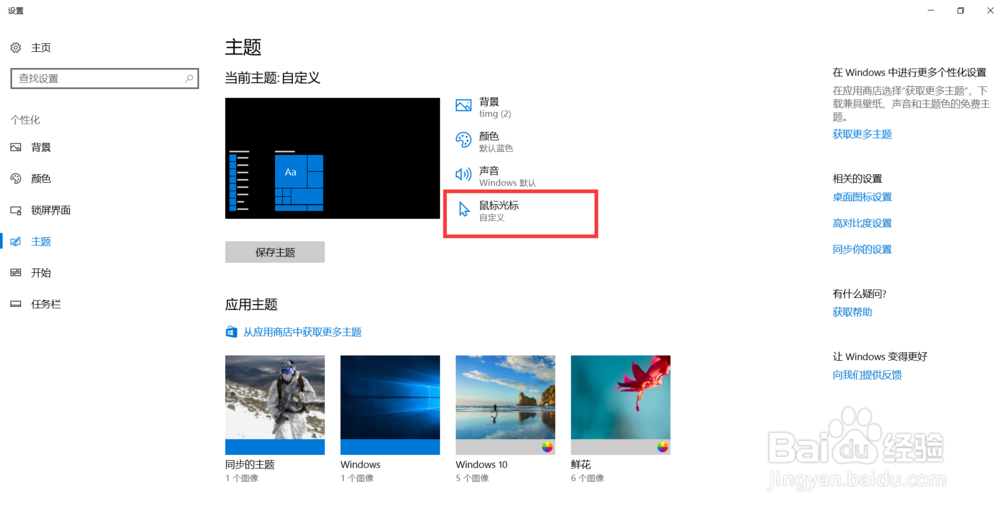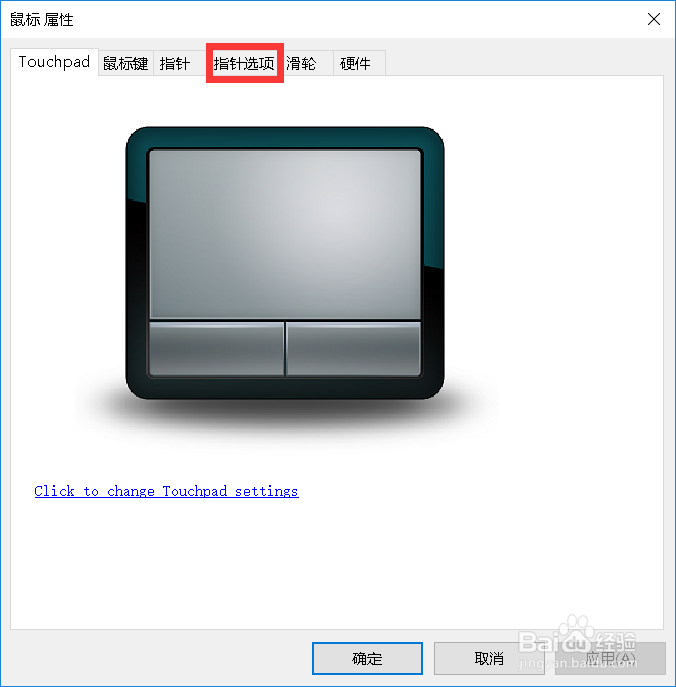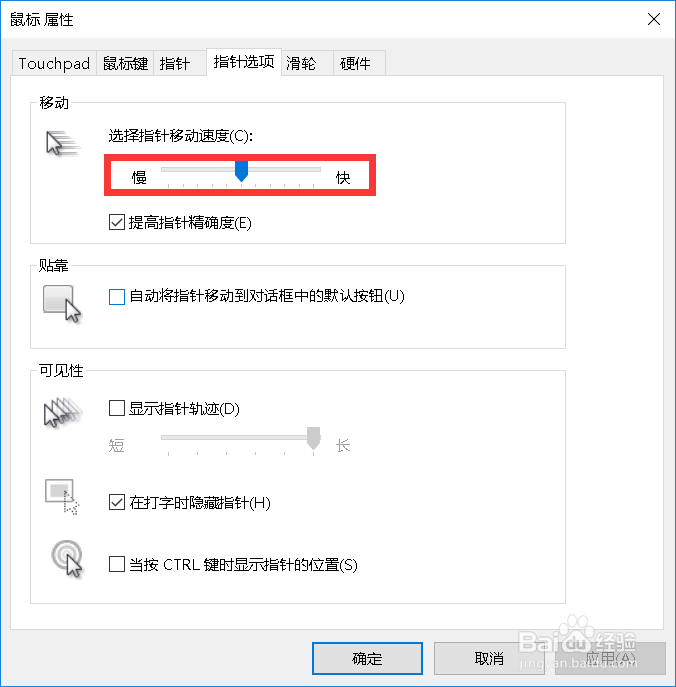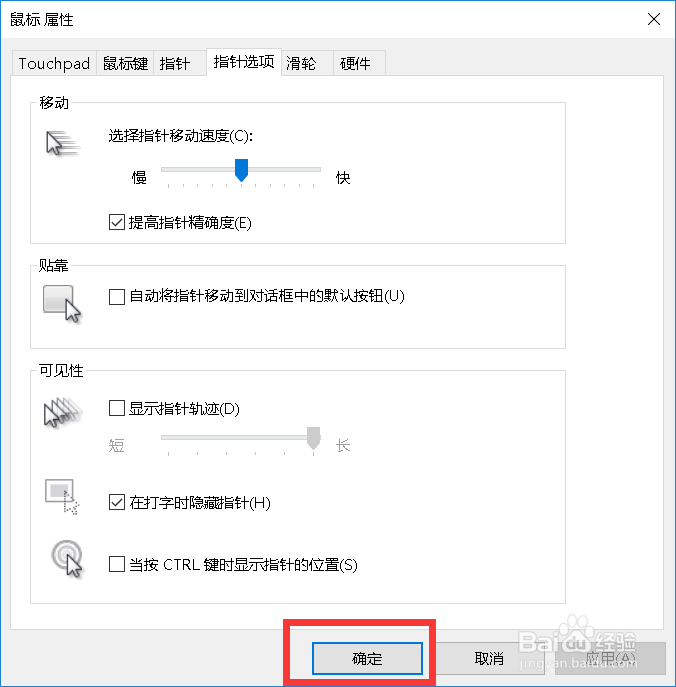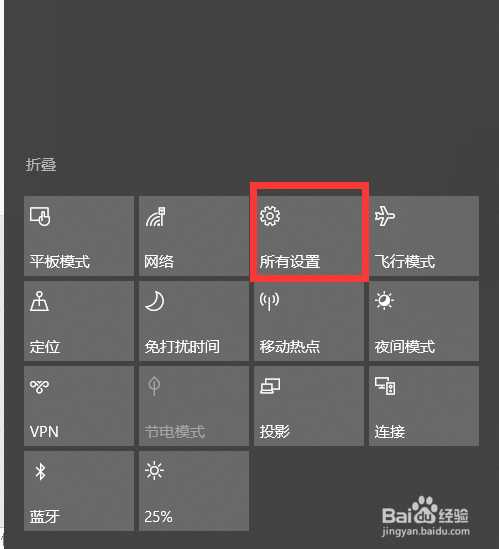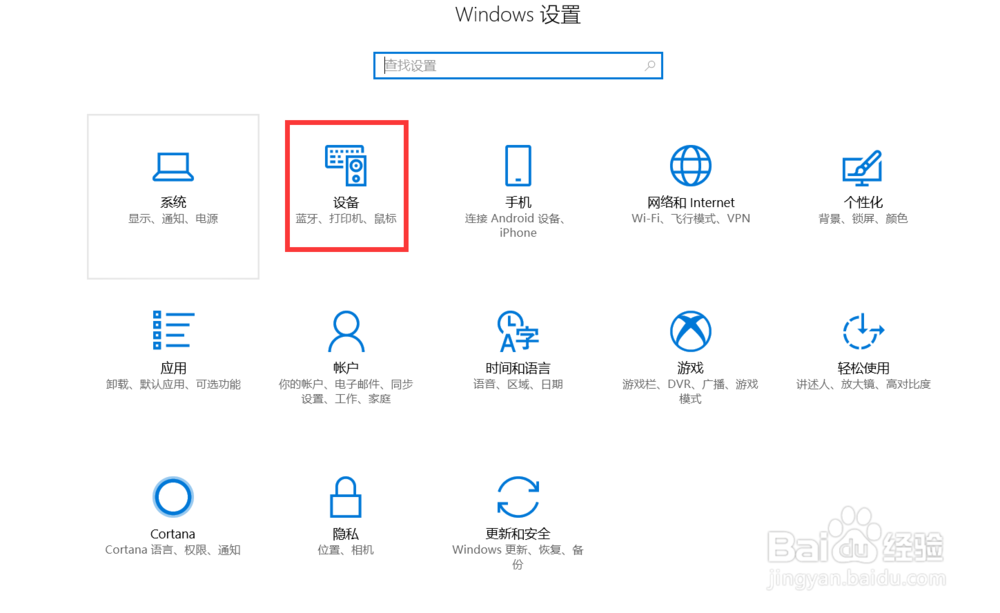win10如何更改鼠标指针移动速度
1、首先在桌面上右键,选择“个性化”。
2、在打开的页面选择“主题”。
3、接着选择“鼠标光标”。
4、在打开的窗口中选择“指针选项”。
5、在图示处拖动以更改指针速度。
6、点击“确定”即可。
7、也可以左击右下角如图处,选择“所有设置”。
8、再选择“设备”。
9、点选“鼠标”,再点选“其他鼠标选项”即可出现第4步窗口。
声明:本网站引用、摘录或转载内容仅供网站访问者交流或参考,不代表本站立场,如存在版权或非法内容,请联系站长删除,联系邮箱:site.kefu@qq.com。
阅读量:78
阅读量:60
阅读量:63
阅读量:50
阅读量:92